如何给WPS文档设置私密文档保护
我们在编辑好wps文档之后,想要给文档设置私密文档保护,该怎么操作呢?今天就跟大家介绍一下如何给WPS文档设置私密文档保护的具体操作步骤。
1. 首先打开电脑,找到想要设置的WPS文档,双击打开。
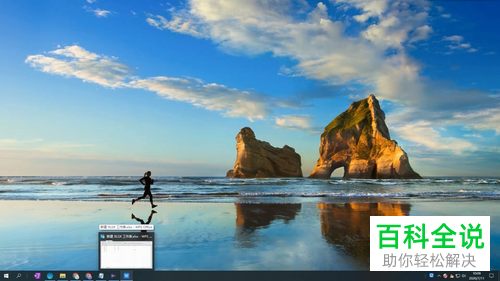
2. 进入编辑页面后,点击上方的审阅菜单。
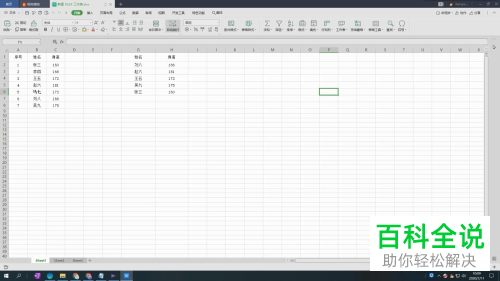
3. 在打开的审阅选项下,选择文档权限选项,打开。

4. 如图,在弹出的窗口中,将私密文档保护右侧的开关打开。
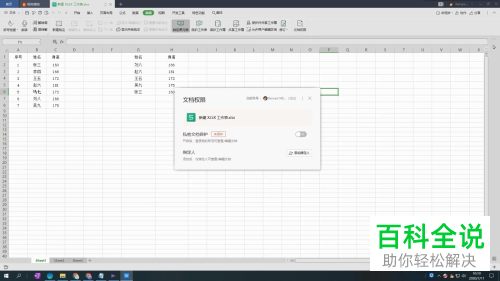
5. 如图,显示为蓝色就说明开启了。
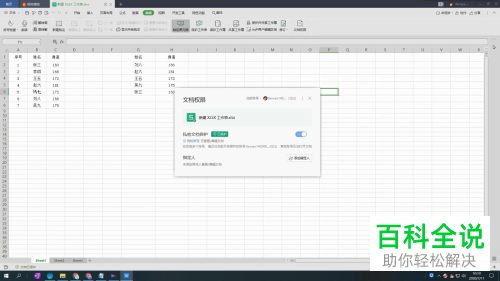
6. 还可以设置指定人查看,点击右下角的添加指定人按钮。
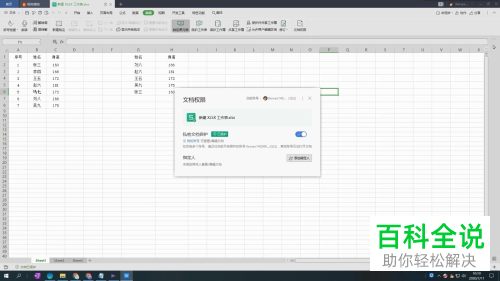
7. 然后选择添加方式,以微信为例。
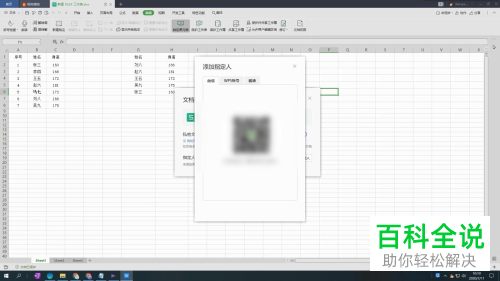
8. 最后,使用手机微信进行扫码即可。
 以上就是如何给WPS文档设置私密文档保护的具体操作步骤。
以上就是如何给WPS文档设置私密文档保护的具体操作步骤。
赞 (0)

